Linux
1 软件安装
1.1 yum
yum 是一个在 Fedora 和 RedHat 以及 SUSE 中的 Shell 前端软件包管理器。
yum 提供了查找、安装、删除某一个、一组甚至全部软件包的命令,而且命令简洁而又好记。
语法
yum [options] [command] [package …]
⚫ options:可选,选项包括-h(帮助),-y(当安装过程提示选择全部为"yes"),-q(不显示安装的过程)等等。
⚫ command:要进行的操作。
⚫ package 操作的对象。
常用命令
⚫ 列出所有可更新的软件清单命令:yum check-update
⚫ 更新所有软件命令:yum update
⚫ 仅安装指定的软件命令:yum install < package_name>
⚫ 仅更新指定的软件命令:yum update < package_name>
⚫ 列出所有可安裝的软件清单命令:yum list
⚫ 删除软件包命令:yum remove < package_name>
⚫ 查找软件包 命令:yum search < keyword>
1.2 编译安装
首先我们需要知道几个概念:
⚫ 开发源码:就是程序代码,写给人类看的程序代码,但机器不认识,所以无法执行。
⚫ 编译程序:将程序代码转译成为及其看得懂的语言,就类似翻译者的角色。
⚫ 可执行文件:经过编译程序变成二进制程序后及其看得懂所以可以执行的文件。
我们下载的软件就是源码,那么源码要想在 linux 上面执行,就必须通过编译程序编译一次才能生成可执行文件.
编译安装的三个步骤 configure,make,make install
configure
命令:
./configure [option…]
参数:
⚫ --help:获得其支持使用的选项
⚫ --prefix=/PATH/TO/SOMEWHERE:指定默认安装位置;默认为/usr/local/;
⚫ --sysconfdir=/PATH/TO/SOMEWHERE:配置文件安装位置;
⚫ --enable-FEATURE[=ARG]:开启指定特性以及安装路径;默认开启时无须指定;
⚫ --disable-FEATURE:关闭指定特性;默认关闭时无须指定;
⚫ --with-PACKAGE[=ARG]:安装指定依赖包以及其安装路径;
⚫ --without-PACKAGE:不安装指定依赖包;
作用:
在整个 configure 过程,其实编译尚未进行,configure 仅仅是做编译相关的准备工作,它
主要对您当前的工作平台做一些依赖性检查,比如编译器是否安装,连接器是否存在,如
果在检测的过程没有任何错误,你很幸运,configure 脚本会在当前目录下生成下一步编译
链接所要用到的另一个文件 Makefile,当然 configure 支持及其丰富的命令行参数,可以
键入"./configre --help"获取具体的信息,最常用的应该是:
./configure --prefix=/opt/XXX
make
make 会执行真正的编译操作,但 make 本身并不是编译器,它只是一个项目构建工具,
make 程序会根据执行 configure 脚本所生成的 makefile 文件,并调用所需要用到的编译器
来构建应用程序。
make install
在前面的 make 程序执行之后,在当前目录下会创建出已编译完成的目标二进制格式的应
用程序(包括二进制程序、库文件、配置文件及帮助文档等),而 make install 则会执行安
装操作,即把当前目录下已编译好的程序包(二进制程序、库文件、配置文件及帮助文档
等)复制到用户指定的各个目录下。
注意:各个程序在编译安装过程中可能不尽相同,因此建议安装前查看 INSTALL,
README。
2 java环境搭建
2.1 安装jdk
准备压缩包
确定版本jdk1.9
官网下载对应的Linux版本的jdk8;
上传到Linux对应的目录:
解压:tar -zxvf jdk1.8.tar.gz
配置环境变量
修改系统环境变量文件
vim /etc/profile
在文末 输入a,开始插入代码:
#java env path
JAVA_HOME=/soft/jdk1.8.0_171
PATH=$PATH:$JAVA_HOME/bin
CLASSPATH=.:$JAVA_HOME/lib/dt.jar:$JAVA_HOME/lib/tools.jar
export JAVA_HOME PATH CLASSPATH
:wq保存并退出编辑


2.2 安装tomcat
准备压缩包,解压

进入Tomcat下的bin目录执行启动:
./startup.sh
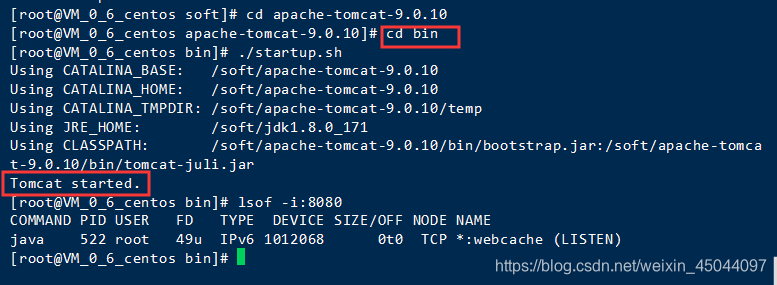
使用外网ip测试访问:122.232.132.222:8080
关闭tomcat:./shutdown.sh
2.3 安装mysql
确保本机没有mysql:yum list installed | grep mysql
卸载老版本:yum -y remove mysql-lib.x86_64
查看位置:whereis mysql
删除文件夹:rm -rf /user/share/mysql
通过yum直接安装仓库:yum install http://repo.mysql.com/mysql57-community-release-el6-8.noarch.rpm
查看可用安装版本:yum repolist all | grep mysql

配置5.6版本为可用:yum-config-manager --enable mysql56-community
禁用就换成 --disable
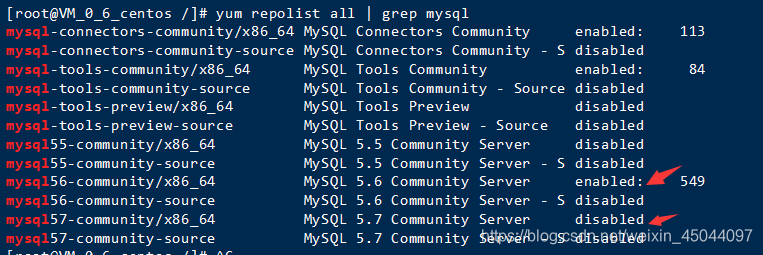
安装:yum install mysql-community-server
一路yes即可。
启动mysql
检测运行状态:server mysqld status
启动:service mysqld start
执行mysql安全配置:./user/bin/mysql_secure_installation
主要是配置root密码,然后其他的默认yes即可
配置开机启动:chkconfig mysql on
部署测试
将本地项目打包成jar/war包上传到服务器测试。
常用命令:
service mysqld start/stop/status(状态)
systemctl start/stop/status mysqld
use mysql;
delete from user where Host="::1";
update user set Host="%" where User ="root";
